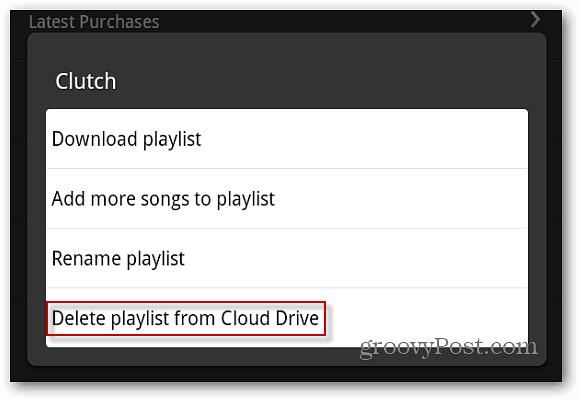Buat dan Kelola Daftar Lagu Kindle Fire Music
Menyalakan Amazon / / March 18, 2020
Untuk membantu mengatur koleksi lagu Anda - buat daftar putar. Inilah cara membuat daftar putar mengelola di Kindle Fire Anda.
Dari layar beranda Kindle Fire, ketuk Musik.
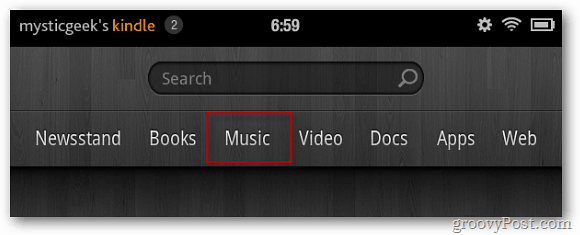
Selanjutnya, pilih Cloud untuk membuat daftar putar dari lagu aktif Amazon Cloud Player. Ketuk Perangkat untuk membuat daftar putar dari lagu yang Anda masukkan langsung di Kindle Fire Anda.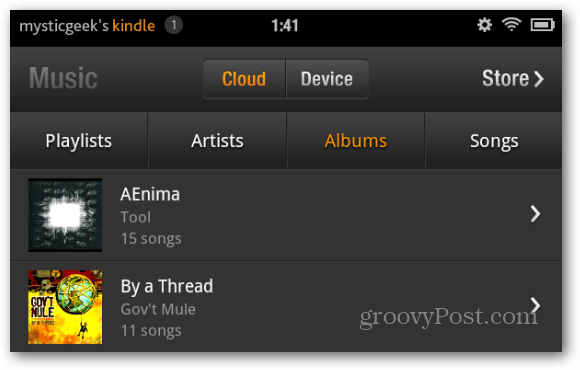
Ketuk Daftar Putar kemudian Buat Daftar Putar Baru.
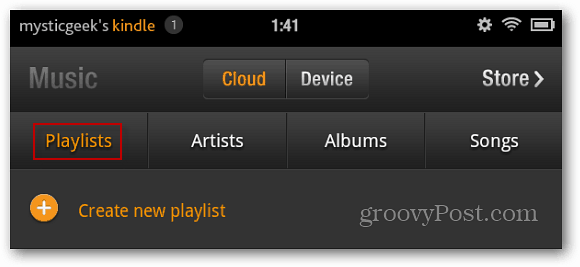
Ketikkan nama untuk daftar putar yang Anda buat dan ketuk Simpan.
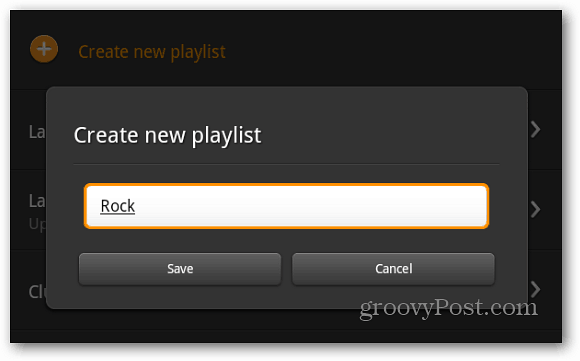
Sekarang gulir melalui musik Anda dan klik ikon plus untuk menambahkan lagu ke daftar putar.
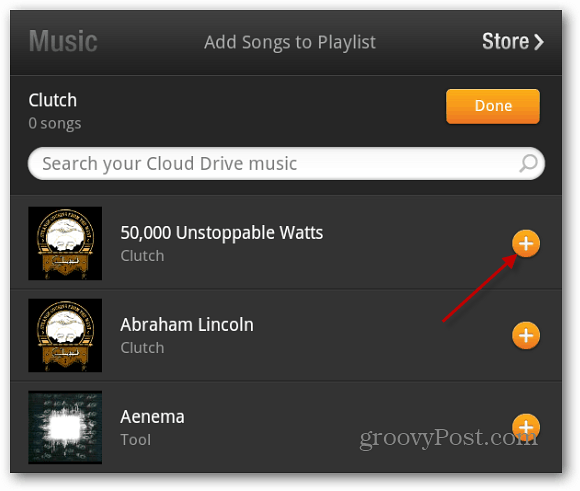
Pesan verifikasi muncul di bagian bawah layar Anda untuk setiap lagu yang Anda tambahkan.
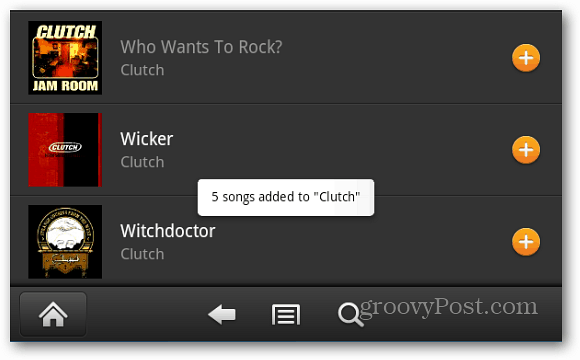
Jika Anda memiliki banyak musik, itu memungkinkan Anda mencari melalui koleksi Anda. Setelah Anda memiliki lagu dalam daftar yang Anda inginkan, ketuk Selesai.
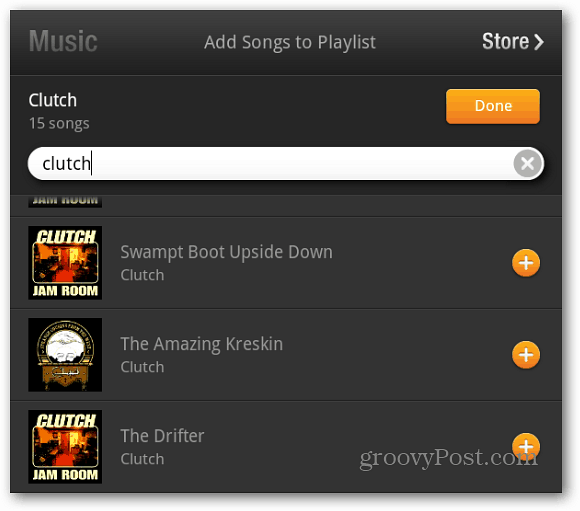
Sekarang ketika Anda pergi ke Daftar Putar Anda akan melihat masing-masing yang Anda buat.
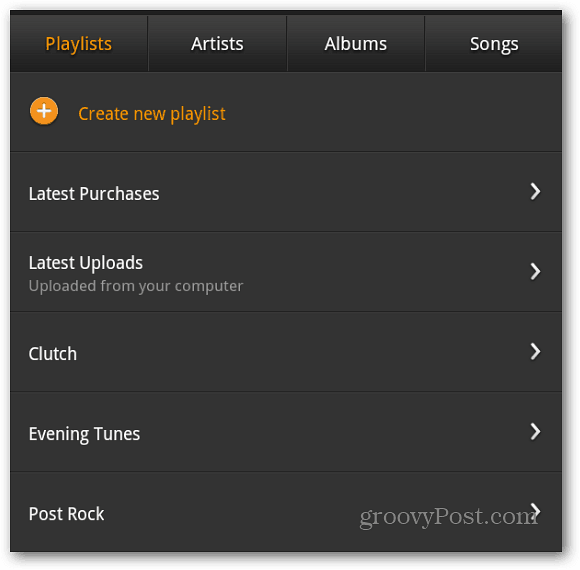
Jika Anda membuat daftar putar dari musik di Cloud Player, Anda dapat mengunduh daftar putar itu langsung ke perangkat Anda. Ketuk ikon unduhan.
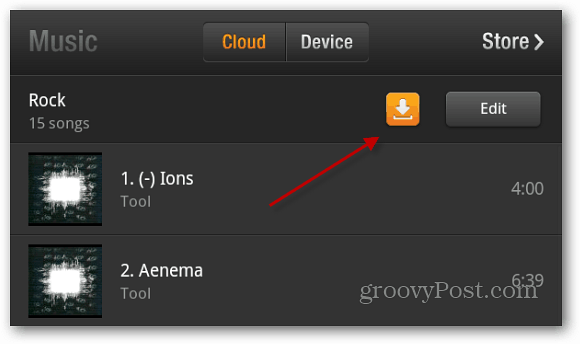
Pesan verifikasi muncul. Ketuk Ya.
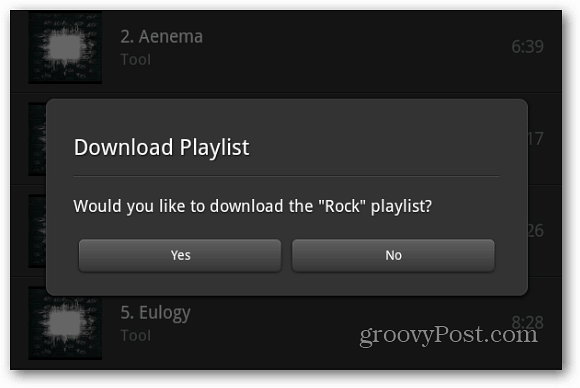
Setelah lagu dari unduhan daftar putar, Anda akan menemukannya dengan mengetuk Perangkat.
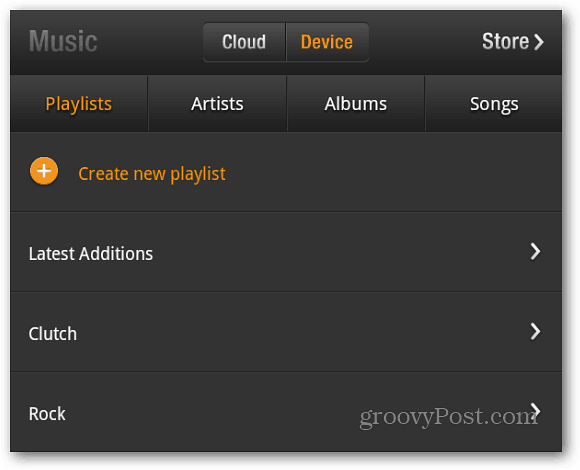
Untuk mengedit daftar putar, pilih dan ketuk tombol Edit.
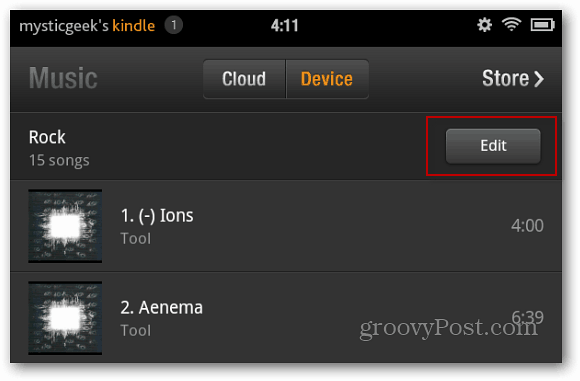
Pada layar Edit Daftar Putar ketuk ikon minus untuk menghapus lagu. Atau ketuk tombol Tambah untuk memasukkan lebih banyak lagu ke dalamnya.
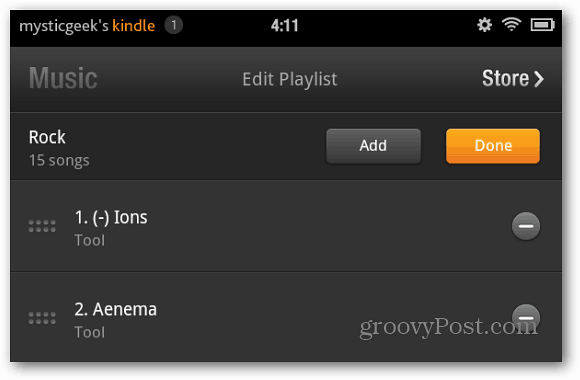
Untuk menghapus daftar putar, tekan lama daftar yang tidak lagi Anda inginkan hingga Anda melihat menu berikut. Kemudian pilih Delete Playlist dari Cloud Drive. Ini menghapus daftar main, tetapi bukan lagu Anda. Anda juga dapat mengganti nama playlist dari menu ini.